Player- und rekorder-schaltflächen anzeigen, Einstellungen für tastaturkürzel, Abbildung 133 – Grass Valley EDIUS Neo 3 Benutzerhandbuch
Seite 157
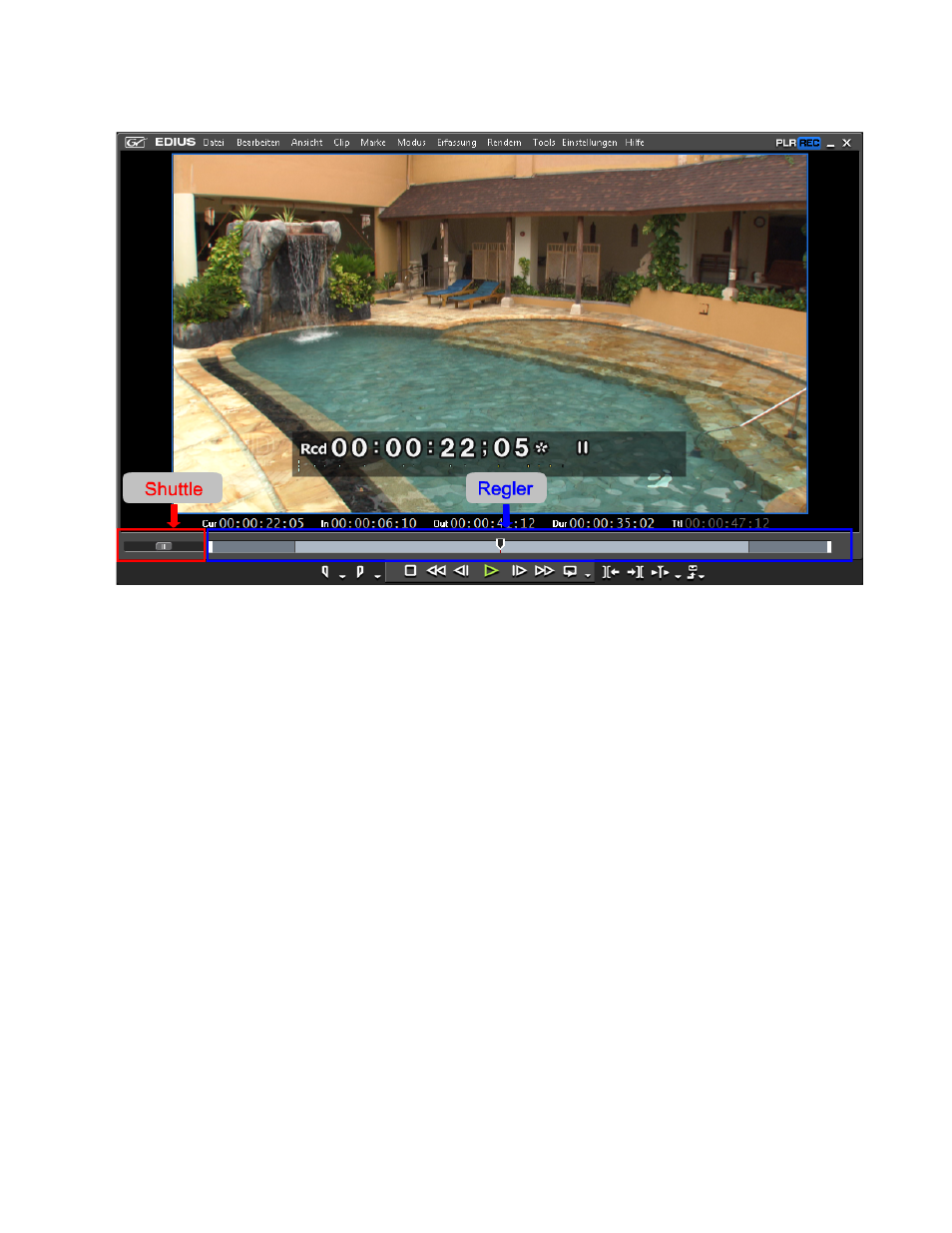
EDIUS NEO — Referenzhandbuch
155
Benutzeroberflächeneinstellungen
Abbildung 133 Shuttle und Regler im Rekorder-Fenster
Player- und Rekorder-Schaltflächen anzeigen
Wenn Sie das Kontrollkästchen aktivieren, werden die Schaltflächen im
Player- und Rekorder-Fenster angezeigt. Ist das Kontrollkästchen aktiviert,
kann die Schaltflächengröße ebenfalls ausgewählt werden. Zur Auswahl
stehen "Klein", "Mittel" und "Groß". Standardmäßig ist das Kontrollkästchen
aktiviert und die kleine Schaltflächengröße ausgewählt.
Einstellungen für Tastaturkürzel
Für viele Benutzer bieten die Tastaturkürzel zusammen mit der Maus eine
oftmals schnellere und effektivere Verwendung von EDIUS NEO. Durch
die Einstellungen für "Tastaturkürzel" können benutzerdefinierte
Tastaturkürzel vielen EDIUS NEO-Funktionen zugewiesen werden. Es
stehen mehrere standardmäßige Tastaturkürzel zur Verfügung. Diese
können Sie Ihren Anforderungen und der Verwendung gemäß anpassen.
Auf die Einstellungen für "Tastaturkürzel" können Sie zugreifen, indem Sie
im Vorschaufenster "Einstellungen" > "Benutzereinstellungen" >
"Benutzeroberfläche" und anschließend im Dialogfeld "Einstellungen"
unter "Benutzeroberfläche" den Eintrag "Tastaturkürzel" auswählen